Allegro16.6约束规则设置详解
allegro差分线分组约束规则设置
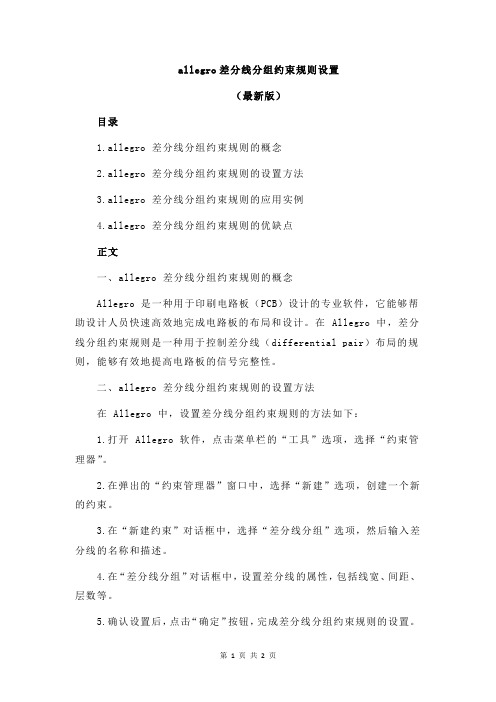
allegro差分线分组约束规则设置(最新版)目录1.allegro 差分线分组约束规则的概念2.allegro 差分线分组约束规则的设置方法3.allegro 差分线分组约束规则的应用实例4.allegro 差分线分组约束规则的优缺点正文一、allegro 差分线分组约束规则的概念Allegro 是一种用于印刷电路板(PCB)设计的专业软件,它能够帮助设计人员快速高效地完成电路板的布局和设计。
在 Allegro 中,差分线分组约束规则是一种用于控制差分线(differential pair)布局的规则,能够有效地提高电路板的信号完整性。
二、allegro 差分线分组约束规则的设置方法在 Allegro 中,设置差分线分组约束规则的方法如下:1.打开 Allegro 软件,点击菜单栏的“工具”选项,选择“约束管理器”。
2.在弹出的“约束管理器”窗口中,选择“新建”选项,创建一个新的约束。
3.在“新建约束”对话框中,选择“差分线分组”选项,然后输入差分线的名称和描述。
4.在“差分线分组”对话框中,设置差分线的属性,包括线宽、间距、层数等。
5.确认设置后,点击“确定”按钮,完成差分线分组约束规则的设置。
三、allegro 差分线分组约束规则的应用实例在实际的电路板设计中,差分线分组约束规则可以应用于各种需要差分线布局的场景,例如高速信号传输、模拟信号处理等。
下面是一个应用实例:假设我们需要设计一个用于高速数据传输的电路板,其中涉及到一对差分线。
我们可以通过设置差分线分组约束规则,控制这对差分线的布局,以确保信号的完整性。
四、allegro 差分线分组约束规则的优缺点差分线分组约束规则在提高电路板信号完整性方面具有显著的优势,但也存在一些不足之处:优点:1.有效提高信号完整性,减少信号干扰和噪声。
2.便于设计和修改,提高设计效率。
缺点:1.需要对差分线进行专门的设置和管理,增加了设计复杂度。
2.对于复杂的电路板设计,差分线分组约束规则的设置可能会变得繁琐。
Allegro16.6约束管理器及使用示例
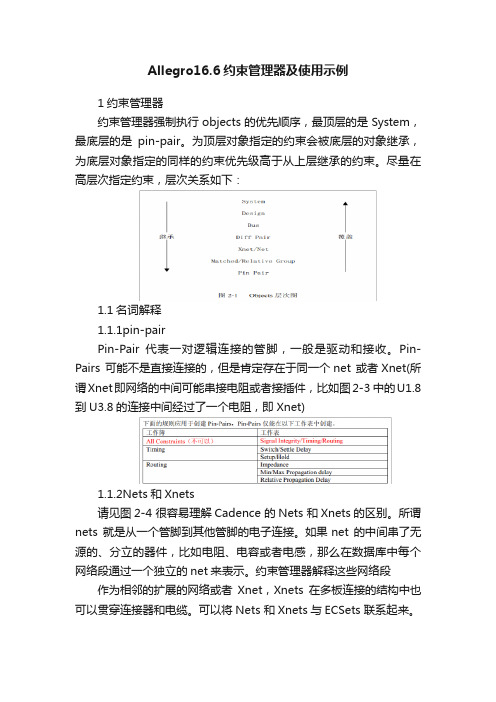
Allegro16.6约束管理器及使用示例1约束管理器约束管理器强制执行objects的优先顺序,最顶层的是System,最底层的是pin-pair。
为顶层对象指定的约束会被底层的对象继承,为底层对象指定的同样的约束优先级高于从上层继承的约束。
尽量在高层次指定约束,层次关系如下:1.1名词解释1.1.1pin-pairPin-Pair代表一对逻辑连接的管脚,一般是驱动和接收。
Pin-Pairs 可能不是直接连接的,但是肯定存在于同一个net 或者Xnet(所谓Xnet即网络的中间可能串接电阻或者接插件,比如图2-3 中的U1.8到U3.8的连接中间经过了一个电阻,即Xnet)1.1.2Nets和Xnets请见图2-4 很容易理解Cadence 的Nets 和Xnets的区别。
所谓nets 就是从一个管脚到其他管脚的电子连接。
如果net 的中间串了无源的、分立的器件,比如电阻、电容或者电感,那么在数据库中每个网络段通过一个独立的net来表示。
约束管理器解释这些网络段作为相邻的扩展的网络或者Xnet,Xnets在多板连接的结构中也可以贯穿连接器和电缆。
可以将Nets 和Xnets与ECSets 联系起来。
1.1.3Match GroupsMatch Group 是nets,Xnets或者pin-pairs 的集合,此集合一定要都匹配(delay 或者length)或者相对于组内的一个明确的目标。
如果delta 值没有定义,组内的所有成员都将是绝对匹配的,并允许有一定的偏差。
如果定义了delta 值,那么组内所有成员将相对匹配于明确的目标网络。
1.2在线检查设置首先在约束管理器中需要进行以下设置Analyze -> Analysis Modes这样在布线后,在相应的地方都会显示线长或约束相差值;如下图1.3示例通过一个实例来理解约束管理器U1看作是MCU,U2为DDR,ADDR0-3为地址线,需要作等长处理;CLK为时钟线,差分处理;U3,U4为连接同一个MCU的DDR;地址线是复用的,设置通过T型网络连接;需要作等长处理U5为DDR,DDR_DQ0-3为数据线,需要作等长处理1.3.1差分对约束即上图中的DDR_CLKP,DDR_CLKN设置Electrical ->Electrical Constraint Set -> Differential Pair 在Object的Name下方Project右键Create -> Electrical CSet;并输入参数差分对约束参数主要有以下几个:Min line spacing:内间距最小线距,若实际走线内间距小于这个值,DRC就会出错。
Allegro16.6约束规则设置详解_SCC

Allegro16.6约束规则设置详解前言:本文主要讲解Allegro16.6约束管理器的使用,从基本约束规则到高级约束规则的设置。
目录:一、基本约束规则设置1、线间距设置2、线宽设置3、设置过孔4、区域约束规则设置5、设置阻抗6、设置走线的长度范围7、设置等长7.1、不过电阻的NET等长7.2、过电阻的XNET等长7.3、T型等长8、设置通用属性9、差分规则设置9.1、创建差分对9.2、设置差分约束10、Pin Delay二、高级约束规则设置11、单个网络长度约束12、a+b类长度约束13、a+b-c类长度约束14、a+b-c在最大和最小传播延迟中的应用1、线间距设置(1)、设置默认间距规则点击CM图标,如下图所示,打开约束管理器。
单击Spacing,再点击All Layers,如下图所示。
右边有一个DEFAULT就是默认规则,我们可以修改其值。
按住Shift键,点击第一个和最后一个即可选中所示,然后输入一个值,这样就都修改了,如下图所示(2)、定义特殊的间距约束点选Default按鼠标右键,执行Create-Spacing CSet加入新规则。
取一个有意义点的名字,如下图所示,单击OK。
其值是从默认规则拷贝的,先修改其值。
按住Shift键选中所有,输入12,回车。
然后为所需要设置的网络分配规则单击左边的Net-All Layers,在右边工作簿中,为GND网络设置12MIL_SPACE规则,在Referenced Spacing CSet下选中12MIL_SPACE,如下图所示(3)、设置Class-Class规则若针对不同的信号群组有不同的间距规则,则需要设置Class-Class选到Net Class-Class后,在右边CLOCK(2)上右键选择Ctreat-Class-Class...,如下图所示选择2个不同的Net Classes,如下图所示,单击OK如下图所示。
在右边的Referenced Spacing CSet栏可以修改其值。
高速PCB设计软件allegro16.6版本约束管理界面讲解
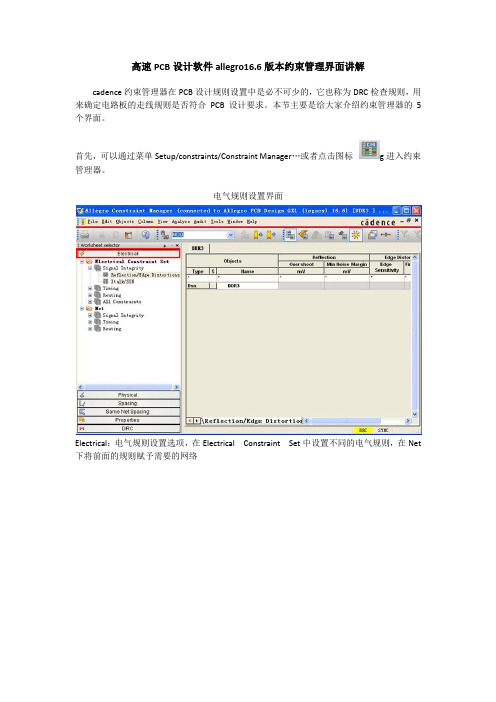
高速PCB设计软件allegro16.6版本约束管理界面讲解cadence约束管理器在PCB设计规则设置中是必不可少的,它也称为DRC检查规则,用来确定电路板的走线规则是否符合PCB设计要求。
本节主要是给大家介绍约束管理器的5个界面。
首先,可以通过菜单Setup/constraints/Constraint Manager…或者点击图标g进入约束管理器。
电气规则设置界面Electrical:电气规则设置选项,在Electrical Constraint Set中设置不同的电气规则,在Net 下将前面的规则赋予需要的网络物理规则设置界面Physical:物理规则设置选项,在Physical Constraint Set中设置不同的物理规则,在net 下将前面的规则赋予需要的网络;其中Region 是区域规则,主要针对BGA、引脚间距小、出线密度高的器件,需绘制一个区域框并赋予区域规则,区域内线宽和间距都可能小于区域外,物理规则下能够赋予物理规则。
间距规则设置界面Spacing:间距规则设置选项,在Spacing Constraint Set中设置不同的物理规则,在net 下将前面的规则赋予需要的网络,Net Class-Class是设置网络类之间的间距,补充网络间距之间的不足。
Region中可以赋予区域间距规则。
同名网络间距规则设置界面Same Net Spacing:同名网络间距设置选项,即一个网络本身之间的间距,主要是在需要绕线时运用。
属性设置界面DRC界面DRC:DRC错位查看选项,能够查看不同规则下错误的数量和位置,以及和错误相关的规则约束条件。
对高速PCB设计软件cadence16.6版本约束管理器界面进行介绍完毕后,下期继续为大家介绍与网络有关的约束与规则的讲解。
allegro差分线分组约束规则设置

allegro差分线分组约束规则设置【最新版】目录1.Allegro 软件概述2.差分线分组约束规则的概念3.差分线分组约束规则的设置方法4.差分线分组约束规则的应用实例5.总结正文一、Allegro 软件概述Allegro 是一款专业的 EDA(电子设计自动化)软件,广泛应用于 PCB (印刷电路板)设计领域。
通过 Allegro 软件,设计人员可以轻松实现电路原理图的绘制、PCB 布局布线以及各种设计规则的检查等功能。
在PCB 设计过程中,设计规则的合理设置是保证电路板性能和可靠性的关键。
二、差分线分组约束规则的概念差分线分组约束规则是 Allegro 软件中一种用于控制差分线(Differential Pair)布局布线的设计规则。
差分线是指在高速信号传输过程中,通过两条走线进行数据传输,以降低外部干扰和信号衰减的影响。
在实际应用中,为了保证差分线的传输性能,需要对差分线的布局布线进行分组约束。
三、差分线分组约束规则的设置方法在 Allegro 软件中,设置差分线分组约束规则的方法如下:1.打开 Allegro 软件,载入需要设置差分线分组约束规则的 PCB 设计文件。
2.在顶部菜单栏中,依次点击“规则”(Rules)→“约束规则”(Constraints)→“新建”(New),打开“新建约束规则”对话框。
3.在“新建约束规则”对话框中,设置差分线分组约束规则的名称、描述等信息,然后点击“添加”(Add)按钮。
4.在弹出的“添加约束规则”对话框中,设置差分线分组约束规则的具体参数,包括差分线分组名称、走线宽度、间距等,点击“确定”(OK)按钮。
5.在“新建约束规则”对话框中,点击“确定”(OK)按钮,完成差分线分组约束规则的设置。
四、差分线分组约束规则的应用实例在实际的 PCB 设计过程中,我们可以通过以下实例应用差分线分组约束规则:假设某高速信号传输系统,需要设计两条差分线,分别为 A 和 B。
allegro中的约束规则
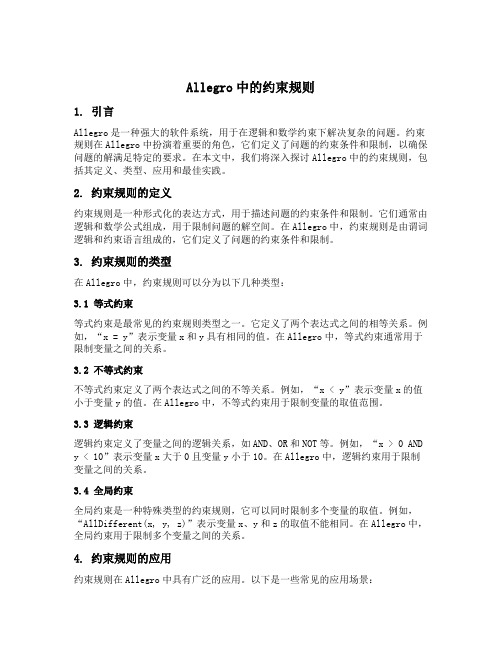
Allegro中的约束规则1. 引言Allegro是一种强大的软件系统,用于在逻辑和数学约束下解决复杂的问题。
约束规则在Allegro中扮演着重要的角色,它们定义了问题的约束条件和限制,以确保问题的解满足特定的要求。
在本文中,我们将深入探讨Allegro中的约束规则,包括其定义、类型、应用和最佳实践。
2. 约束规则的定义约束规则是一种形式化的表达方式,用于描述问题的约束条件和限制。
它们通常由逻辑和数学公式组成,用于限制问题的解空间。
在Allegro中,约束规则是由谓词逻辑和约束语言组成的,它们定义了问题的约束条件和限制。
3. 约束规则的类型在Allegro中,约束规则可以分为以下几种类型:3.1 等式约束等式约束是最常见的约束规则类型之一。
它定义了两个表达式之间的相等关系。
例如,“x = y”表示变量x和y具有相同的值。
在Allegro中,等式约束通常用于限制变量之间的关系。
3.2 不等式约束不等式约束定义了两个表达式之间的不等关系。
例如,“x < y”表示变量x的值小于变量y的值。
在Allegro中,不等式约束用于限制变量的取值范围。
3.3 逻辑约束逻辑约束定义了变量之间的逻辑关系,如AND、OR和NOT等。
例如,“x > 0 AND y < 10”表示变量x大于0且变量y小于10。
在Allegro中,逻辑约束用于限制变量之间的关系。
3.4 全局约束全局约束是一种特殊类型的约束规则,它可以同时限制多个变量的取值。
例如,“AllDifferent(x, y, z)”表示变量x、y和z的取值不能相同。
在Allegro中,全局约束用于限制多个变量之间的关系。
4. 约束规则的应用约束规则在Allegro中具有广泛的应用。
以下是一些常见的应用场景:4.1 排课问题在学校或大学中,排课是一个复杂的问题。
通过使用约束规则,可以限制每个教室在每个时间段只能安排一门课程,并确保每个学生在每个时间段只能上一门课程。
ALLEGRO16.6软件操作技巧
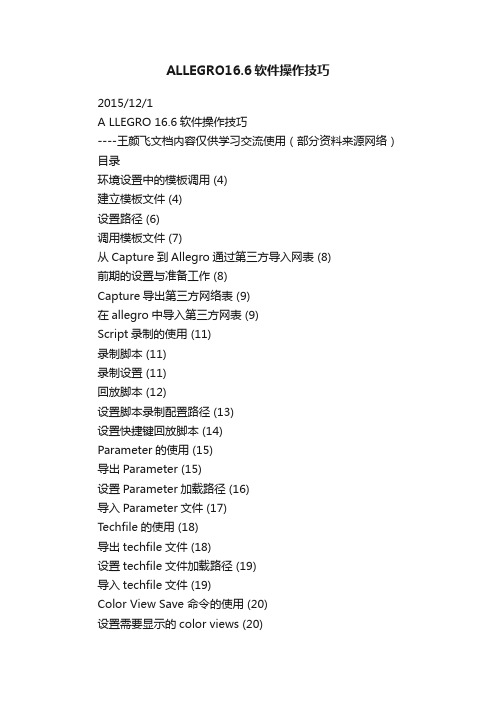
ALLEGRO16.6软件操作技巧2015/12/1A LLEGRO 16.6软件操作技巧----王颜飞文档内容仅供学习交流使用(部分资料来源网络)目录环境设置中的模板调用 (4)建立模板文件 (4)设置路径 (6)调用模板文件 (7)从Capture到Allegro通过第三方导入网表 (8)前期的设置与准备工作 (8)Capture导出第三方网络表 (9)在allegro中导入第三方网表 (9)Script录制的使用 (11)录制脚本 (11)录制设置 (11)回放脚本 (12)设置脚本录制配置路径 (13)设置快捷键回放脚本 (14)Parameter的使用 (15)导出Parameter (15)设置Parameter加载路径 (16)导入Parameter文件 (17)Techfile的使用 (18)导出techfile文件 (18)设置techfile文件加载路径 (19)导入techfile文件 (19)Color View Save 命令的使用 (20)设置需要显示的color views (20)保存color views (20)设置环境参数中color views配置路径 (21)如何使用color views (21)布局之Swap 命令(器件交换) (22)激活菜单命令 (22)交换对象 (22)右键菜单交换器件 (22)Swap Pin用法 (23)在原理图中设置Pin Group属性 (23) Allegro环境中交换引脚 (23)Swap Pin回注 (25)布局之模板复用 (27)布局布线其中一个模块; (27)创建复用模块 (27)调用模块 (29)模块复用完成 (31)Module Reuse用法 (32)原理图工程文件创建Module Reuse模块 (32) Allegro中创建Module Reuse模块 (33)设置软件的路径配置信息 (34)原理图工程中调用Module Reuse模块 (35) PCB 工程中调用Module Reuse模块 (36) Sub-Drawing用法 (38)导出Sub-Drawing (38)设置配置路径 (40)导入Sub-Drawing (40)如何在allegro中增加元件 (42)设置软件配置信息,允许logic编辑 (42)添加元件 (42)放置元件 (45)添加网络 (46)布局布线操作 (46)极坐标布局(来源阿杜) (48)环境设置中的模板调用实际应用中,为了节省设置环境的时间,我们就会根据需要建立的文件类型和实际情况制作模板。
Allegro16.6约束规则设置详解2

7.2、过电阻的XNET 等长这里关键是设置XNET。
假设有一排过电阻的线需要等长。
首先创建电阻模型。
单击Signal Model 图标,如下图所示点击电阻,如下图所示,单击RN0603 10所有这种模型的电阻都高亮了,如下图所示单击Create Model。
按钮。
默认,单击OK默认单击OK。
如下图所示。
再单击OK 结束命令。
假设我们要将DR_MD49 到DR_MD53网络等长。
打开约束管理器,选择相对延迟,这里可以看到我们刚才设置的XNET。
我们在DR_MD49 网络上右键创建PIN PAIR选择2 个端点,如上图所示,单击OK。
同理,其他需要设置等长的网络,也创建PIN PAIR。
然后按住Ctrl 键选择这些PIN PAIR,右键创建MATCH GROUP 如下图所示设定约束值,及目标网络,方法同不过电阻网络等长设置。
7.3、T 型等长T 型等长设置,比如两个D DR 之间的等长就属于T 型等长,设置方法如下(以text_drr 举例)。
首先添加T 型连接点。
点击Logic-Net Schedule,单击你要设置网络的一个pin。
如下图。
在中间右键Insert T,加入T 型连接点,如下图所示然后去点击第二个pin,再回到T 型连接点,然后去点击第三个pin,右键done 即可。
创建的T 型连接点如下图所示这只是创建了一个网络的T 型连接点,如果需要创建多个,可点击进入约束管理器设置。
在N et-Routing——Wiring 下面,刚才设置的网络拓扑便会显示成UserDefined。
如下图所示选中那个网络,右键创建Creat-Electrical CSet,如下图然后将你需要设置T 型结构的网络选择刚才设置的ECSet 作为参考,Verify Schedule 选择yes 即打开验证,如下图所示。
然后打开检查模式,在约束管理器Analyze-Analysis Modes弹出的对话框中,将Stub length/Net 的检查模式选择为on 如下如所示。
allegro中的约束规则
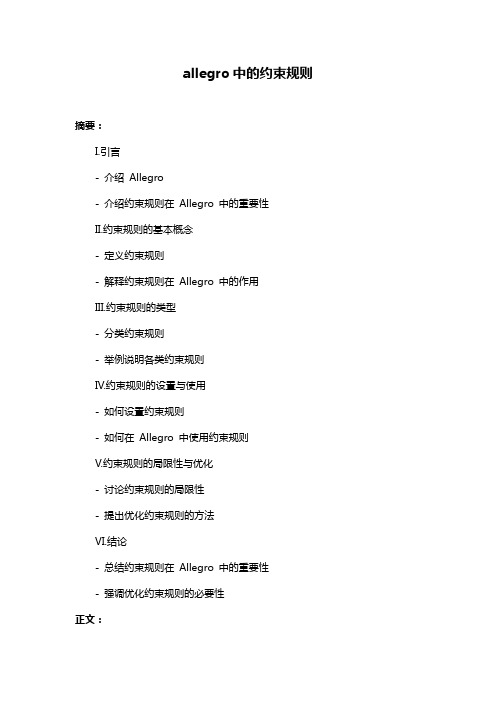
allegro中的约束规则摘要:I.引言- 介绍Allegro- 介绍约束规则在Allegro 中的重要性II.约束规则的基本概念- 定义约束规则- 解释约束规则在Allegro 中的作用III.约束规则的类型- 分类约束规则- 举例说明各类约束规则IV.约束规则的设置与使用- 如何设置约束规则- 如何在Allegro 中使用约束规则V.约束规则的局限性与优化- 讨论约束规则的局限性- 提出优化约束规则的方法VI.结论- 总结约束规则在Allegro 中的重要性- 强调优化约束规则的必要性正文:Allegro 是一款广泛应用于计算机视觉和机器人学的软件库,它提供了丰富的工具和功能,以帮助开发者快速实现各种视觉和机器人任务。
在Allegro 中,约束规则是一个十分重要的概念,它能够帮助开发者对系统行为进行约束和优化。
约束规则,顾名思义,是一种对系统行为进行限制的规则。
在Allegro 中,约束规则可以对系统的运动、感知、控制等方面进行约束,以保证系统在复杂环境下能够稳定、安全地运行。
约束规则在Allegro 中的作用主要体现在以下几个方面:1.提高系统的稳定性:通过约束规则,可以在一定程度上避免系统在遇到突发情况时出现不稳定甚至失控的现象。
2.提高系统的安全性:约束规则可以帮助系统在遇到危险情况时及时做出反应,避免发生意外。
3.简化系统的设计与优化:约束规则可以将复杂问题简化为易于处理的形式,从而降低系统设计和优化的难度。
在Allegro 中,约束规则可以分为多种类型,包括运动约束、几何约束、控制约束等。
这些约束规则各司其职,共同保证系统的稳定运行。
例如,运动约束规则可以限制机器人在运动过程中的速度、加速度等参数,以确保运动过程中的安全性;几何约束规则可以限制机器人末端执行器的位置和姿态,以保证目标物体的准确抓取;控制约束规则可以限制系统的控制输入,以保证系统的稳定性。
在实际应用中,如何设置合适的约束规则以满足不同场景下的需求,是一个值得探讨的问题。
allegro差分线分组约束规则设置

allegro差分线分组约束规则设置摘要:I.简介- 什么是Allegro- 差分线分组约束规则的作用II.差分线分组约束规则设置- 设置规则概述- 具体设置步骤- 步骤1:定义分组- 步骤2:设置差分线属性- 步骤3:应用规则III.应用实例- 实例1:设置差分线分组约束规则- 步骤1:创建工程- 步骤2:添加元件- 步骤3:设置差分线分组约束规则- 实例2:使用差分线分组约束规则进行设计优化- 步骤1:发现问题- 步骤2:应用规则优化设计- 步骤3:验证优化结果IV.总结- 差分线分组约束规则的重要性- 在实际应用中的优势正文:I.简介Allegro 是一款广泛应用于PCB 设计领域的EDA 工具,可以帮助设计师快速、高效地完成电路板设计。
在Allegro 中,差分线分组约束规则设置是一项关键功能,它能够帮助设计师更好地管理差分线,提高设计效率和质量。
差分线分组约束规则主要用于对差分线进行分类和约束,以便在设计过程中更加方便地管理和调整。
通过设置差分线分组约束规则,可以确保差分线在设计中的正确性和一致性,避免因差分线问题导致的设计错误。
II.差分线分组约束规则设置在Allegro 中设置差分线分组约束规则主要包括以下几个步骤:1.定义分组:首先,设计师需要根据设计需求,定义差分线的分组。
分组可以根据差分线的功能、性能等特点进行划分,以便于后续的管理和调整。
2.设置差分线属性:在定义分组的基础上,设计师需要为每个分组设置差分线的属性。
这些属性包括差分线的宽度、间距、过孔等参数,可以根据设计规范和实际需求进行调整。
3.应用规则:设置好差分线属性后,设计师需要将规则应用到实际的设计中。
在Allegro 中,可以通过菜单命令或脚本语言等多种方式应用差分线分组约束规则,确保差分线在设计中的正确性和一致性。
III.应用实例以下是两个关于差分线分组约束规则设置的应用实例:实例1:设置差分线分组约束规则1.创建工程:首先,设计师创建一个新的Allegro 工程,并导入所需的元器件和设计文件。
ALLEGRO约束规则设置步骤[图解]
![ALLEGRO约束规则设置步骤[图解]](https://img.taocdn.com/s3/m/c909ec8edbef5ef7ba0d4a7302768e9950e76e46.png)
ALLEGRO约束规则设置步骤[图解]ALLEGRO 约束规则设置步骤[图解]本文是我对约束规则设置方面的一些理解,希望对新手能有所帮助。
由于本人水平有限,错误之处难免,希望大家不吝赐教!在进行高速布线时,一般都需要进行线长匹配,这时我们就需要设置好constraint 规则,并将这些规则分配到各类 net group 上。
下面以 ddr为例,具体说明这些约束设置的具体步骤。
1.布线要求DDR 时钟:线宽 10mil,内部间距 5mil,外部间距30mil,要求差分布线,必需精确匹配差分对走线误差,允许在+20mil 以内DDR 地址、片选及其他控制线:线宽 5mil,内部间距 15mil,外部间距20mil,应走成菊花链状拓扑,可比ddrclk 线长1000-2500mil,绝对不能短DDR 数据线,ddrdqs,ddrdm线:线宽 5mil,内部间距 15mil,外部间距20mil,最好在同一层布线。
数据线与时钟线的线长差控制在 50mil 内。
2.根据上述要求,我们在 allegro 中设置不同的约束针对线宽(physical),我们只需要设置3 个约束:DDR_CLK, DDR_ADDR, DDR_DATA设置好了上述约束之后,我们就可以将这些约束添加到net上了。
点击 physical rule set 中的attac h……,再点击右边控制面板中的more,弹出对话框如上图所示,找到 ckn0和 ckp0,点击 apply,则弹出选中左边列表中的NET_PHYSICAL_TYPE, 在右边空格内输入DDR_CLK, 点击apply,弹出即这两个 net已经添加上了 NET_PHYSICAL_TYPE 属性,且值为DDR_CLK.类似的,可以将DDR 数据线,数据选通线和数据屏蔽线的NET_PHYSICAL_TYPE 设为DDR_DATA, DDR 地址线,片选线,和其他控制线的 NET_PHYSICAL_TYPE 设为DDR_ADDR. 上述步骤完成后,我们就要将已经设好的约束分配到这些 net group 上。
allegro16.6 fanout的过程
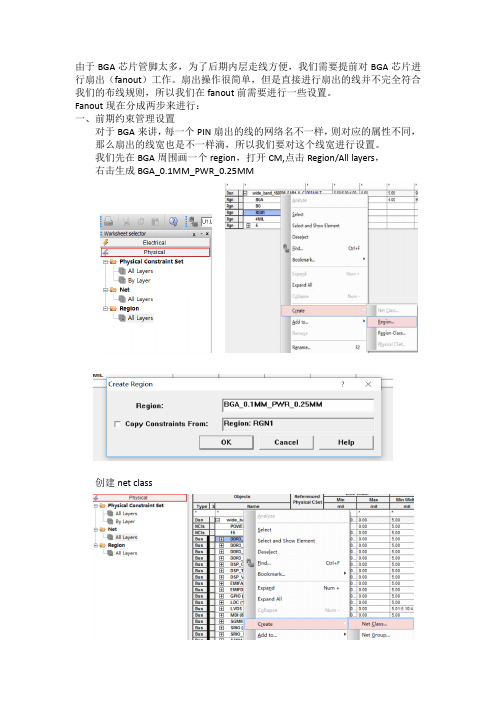
由于BGA芯片管脚太多,为了后期内层走线方便,我们需要提前对BGA芯片进行扇出(fanout)工作。
扇出操作很简单,但是直接进行扇出的线并不完全符合我们的布线规则,所以我们在fanout前需要进行一些设置。
Fanout现在分成两步来进行:
一、前期约束管理设置
对于BGA来讲,每一个PIN扇出的线的网络名不一样,则对应的属性不同,那么扇出的线宽也是不一样滴,所以我们要对这个线宽进行设置。
我们先在BGA周围画一个region,打开CM,点击Region/All layers,
右击生成BGA_0.1MM_PWR_0.25MM
创建net class
将指定的nets assign to建好的class里
创建region class
将需要的net class 赋给指定的region
然后在allegro界面画Region
Shape—Rectangular,或者点击图标shape add rect 右侧options设置如图
画好的Region如图所示
这样前期准备工作就完成了,接下来进行Fanout
二、Fanout
右键单击进行Fanout setup
右侧Find选项只选中comps,然后在allegro界面点击BGA,弹出如下对话框,显示fanout的进度,等一会儿对话框自动关闭,fanout也就完成了
Fanout完成后,有一部分线连接并不完美,需要自己手动调整cline、via的位置。
allegro区域约束规则
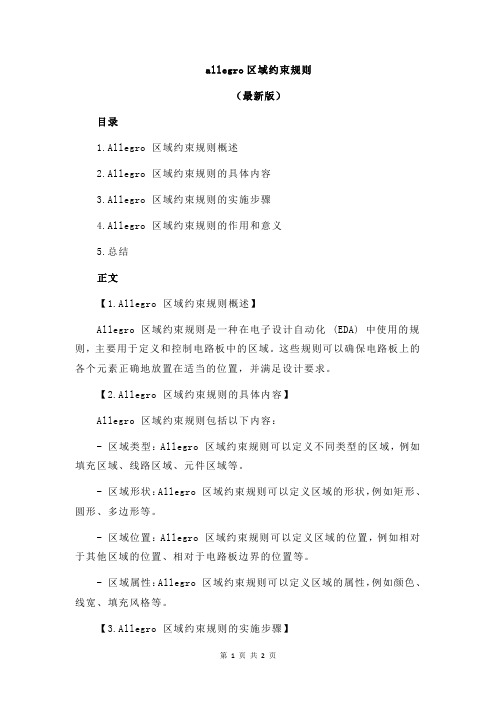
allegro区域约束规则(最新版)目录1.Allegro 区域约束规则概述2.Allegro 区域约束规则的具体内容3.Allegro 区域约束规则的实施步骤4.Allegro 区域约束规则的作用和意义5.总结正文【1.Allegro 区域约束规则概述】Allegro 区域约束规则是一种在电子设计自动化 (EDA) 中使用的规则,主要用于定义和控制电路板中的区域。
这些规则可以确保电路板上的各个元素正确地放置在适当的位置,并满足设计要求。
【2.Allegro 区域约束规则的具体内容】Allegro 区域约束规则包括以下内容:- 区域类型:Allegro 区域约束规则可以定义不同类型的区域,例如填充区域、线路区域、元件区域等。
- 区域形状:Allegro 区域约束规则可以定义区域的形状,例如矩形、圆形、多边形等。
- 区域位置:Allegro 区域约束规则可以定义区域的位置,例如相对于其他区域的位置、相对于电路板边界的位置等。
- 区域属性:Allegro 区域约束规则可以定义区域的属性,例如颜色、线宽、填充风格等。
【3.Allegro 区域约束规则的实施步骤】实施 Allegro 区域约束规则的步骤如下:- 定义区域类型:根据设计要求,定义所需的区域类型。
- 设置区域形状:根据设计要求,设置区域的形状。
- 定义区域位置:根据设计要求,定义区域的位置。
- 设置区域属性:根据设计要求,设置区域的属性。
- 应用约束规则:将定义好的区域应用到电路板上。
【4.Allegro 区域约束规则的作用和意义】Allegro 区域约束规则的作用和意义主要体现在以下几点:- 确保设计正确性:通过应用 Allegro 区域约束规则,可以确保电路板上的各个元素正确地放置在适当的位置,从而确保设计的正确性。
- 提高设计效率:通过应用 Allegro 区域约束规则,可以减少人工操作的错误,提高设计效率。
- 保证设计质量:通过应用 Allegro 区域约束规则,可以确保设计质量,从而提高产品的可靠性和稳定性。
Allegro16.6约束管理系统器及使用示例

1约束管理器约束管理器强制执行objects的优先顺序,最顶层的是System,最底层的是pin-pair。
为顶层对象指定的约束会被底层的对象继承,为底层对象指定的同样的约束优先级高于从上层继承的约束。
尽量在高层次指定约束,层次关系如下:1.1名词解释1.1.1pin-pairPin-Pair代表一对逻辑连接的管脚,一般是驱动和接收。
Pin-Pairs 可能不是直接连接的,但是肯定存在于同一个net 或者Xnet(所谓Xnet即网络的中间可能串接电阻或者接插件,比如图2-3 中的U1.8到U3.8的连接中间经过了一个电阻,即Xnet)1.1.2Nets和Xnets请见图2-4 很容易理解Cadence 的Nets 和Xnets的区别。
所谓nets 就是从一个管脚到其他管脚的电子连接。
如果net 的中间串了无源的、分立的器件,比如电阻、电容或者电感,那么在数据库中每个网络段通过一个独立的net来表示。
约束管理器解释这些网络段作为相邻的扩展的网络或者Xnet,Xnets在多板连接的结构中也可以贯穿连接器和电缆。
可以将Nets 和Xnets与ECSets 联系起来。
1.1.3Match GroupsMatch Group 是nets,Xnets或者pin-pairs 的集合,此集合一定要都匹配(delay 或者length)或者相对于组的一个明确的目标。
如果delta 值没有定义,组的所有成员都将是绝对匹配的,并允许有一定的偏差。
如果定义了delta 值,那么组所有成员将相对匹配于明确的目标网络。
1.2在线检查设置首先在约束管理器中需要进行以下设置Analyze -> Analysis Modes这样在布线后,在相应的地方都会显示线长或约束相差值;如下图1.3示例通过一个实例来理解约束管理器U1看作是MCU,U2为DDR,ADDR0-3为地址线,需要作等长处理;CLK为时钟线,差分处理;U3,U4为连接同一个MCU的DDR;地址线是复用的,设置通过T型网络连接;需要作等长处理U5为DDR,DDR_DQ0-3为数据线,需要作等长处理1.3.1差分对约束即上图中的DDR_CLKP,DDR_CLKN设置Electrical -> Electrical Constraint Set -> Differential Pair在Object的Name下方Project右键Create -> Electrical CSet;并输入参数差分对约束参数主要有以下几个:Min line spacing:间距最小线距,若实际走线间距小于这个值,DRC就会出错。
allegro166功能操作
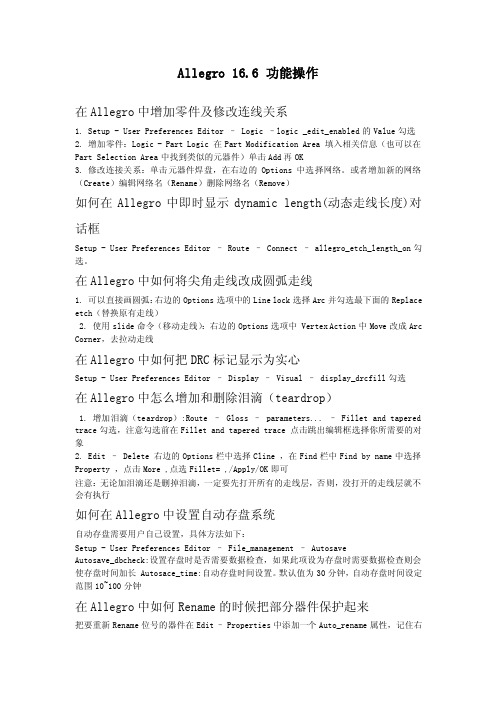
Allegro 16.6 功能操作在Allegro中增加零件及修改连线关系1. Setup - User Preferences Editor – Logic –logic _edit_enabled的Value勾选2. 增加零件:Logic - Part Logic 在Part Modification Area 填入相关信息(也可以在Part Selection Area中找到类似的元器件)单击Add再OK3. 修改连接关系:单击元器件焊盘,在右边的Options中选择网络。
或者增加新的网络(Create)编辑网络名(Rename)删除网络名(Remove)如何在Allegro中即时显示dynamic length(动态走线长度)对话框Setup - User Preferences Editor – Route – Connect – allegro_etch_length_on勾选。
在Allegro中如何将尖角走线改成圆弧走线1. 可以直接画圆弧:右边的Options选项中的Line lock选择Arc并勾选最下面的Replace etch(替换原有走线)2. 使用slide命令(移动走线):右边的Options选项中 Vertex Action中Move改成Arc Corner,去拉动走线在Allegro中如何把DRC标记显示为实心Setup - User Preferences Editor – Display – Visual – display_drcfill勾选在Allegro中怎么增加和删除泪滴(teardrop)1. 增加泪滴(teardrop):Route – Gloss – parameters... – Fillet and tapered trace勾选,注意勾选前在Fillet and tapered trace 点击跳出编辑框选择你所需要的对象2. Edit – Delete 右边的Options栏中选择Cline ,在Find栏中Find by name中选择Property ,点击More ,点选Fillet= ,/Apply/OK即可注意:无论加泪滴还是删掉泪滴,一定要先打开所有的走线层,否则,没打开的走线层就不会有执行如何在Allegro中设置自动存盘系统自动存盘需要用户自己设置,具体方法如下:Setup - User Preferences Editor – File_management – AutosaveAutosave_dbcheck:设置存盘时是否需要数据检查,如果此项设为存盘时需要数据检查则会使存盘时间加长 Autosace_time:自动存盘时间设置。
Allegro约束规则设置

Allegro约束规则设置约束规则的设置孙海峰在PCB设计中规则设置是必不可少的,它也可以被称为DRC检查规则,用来确定电路板的走线规则是否符合设计要求。
在Allegro PCB的电路板设计过程中,设计约束规则主要包括时序规则、走线规则、间距规则、信号完整性规则等以及物理规则等设置。
首先,需要认识一下,Allegro PCB的约束管理器:在PCB设计界面中,执行Setup/Constraints/Constraint Manager命令,弹出Allegro Constraint Manager对话框,如下图。
在约束管理器中,设计者可以对电路板的电气规则、物理规则、间距规则等设计规则进行设置定义。
约束规则可以按板层、网络或者区域进行设置。
约束管理器是Cadence系统提供的专用规则设置系统,主要有菜单栏、工具栏、工作表选择区、工作状态报告栏四部分,在工作表中选择一个对象,然后右击,在弹出的命令菜单中,可以进行任意操作。
工作表选择区内可以选择电气规则、物理规则、间距规则等规则设置。
在对应Net文件夹内,可以创建指定网络的对象分组,如:系统、设计、总线、差分对、扩展网络(XNet)、网络、相对或匹配群组,也可以创建基于相关属性的电气规则(ECSet)、物理规则(PCSet)、间距规则(SCSet)等。
约束管理器的约束对象分为引脚对、总线和匹配群组,她们相互之间存在优先级差异,即底层对象会集成顶层对象指定约束,为底层对象指定的约束优先高于上层继承的约束,对象层次的优先级为系统、设计、总线、差分对、扩展网络、相对或匹配群组、引脚对。
一、电气规则设置在约束管理器中,选择Electrical选项卡,其中可以为设计或网络来设置时序规则、信号完整性规则、布线的电气规则(延时、差分对)等,执行Objects/Create/Electrical CSet命令可新建电气规则。
1、选择信号完整性仿真规则Signal Integrity属性,其中包括电气属性、反射属性、单调失真属性、初始串扰、仿真串扰以及同步开关噪声这六个规则设置。
Allegro16.6约束管理系统器及使用示例

1约束管理器约束管理器强制执行objects的优先顺序,最顶层的是System,最底层的是pin-pair。
为顶层对象指定的约束会被底层的对象继承,为底层对象指定的同样的约束优先级高于从上层继承的约束。
尽量在高层次指定约束,层次关系如下:1.1名词解释1.1.1pin-pairPin-Pair代表一对逻辑连接的管脚,一般是驱动和接收。
Pin-Pairs 可能不是直接连接的,但是肯定存在于同一个net 或者Xnet(所谓Xnet即网络的中间可能串接电阻或者接插件,比如图2-3 中的U1.8到U3.8的连接中间经过了一个电阻,即Xnet)1.1.2Nets和Xnets请见图2-4 很容易理解Cadence 的Nets 和Xnets的区别。
所谓nets 就是从一个管脚到其他管脚的电子连接。
如果net 的中间串了无源的、分立的器件,比如电阻、电容或者电感,那么在数据库中每个网络段通过一个独立的net来表示。
约束管理器解释这些网络段作为相邻的扩展的网络或者Xnet,Xnets在多板连接的结构中也可以贯穿连接器和电缆。
可以将Nets 和Xnets与ECSets 联系起来。
1.1.3Match GroupsMatch Group 是nets,Xnets或者pin-pairs 的集合,此集合一定要都匹配(delay 或者length)或者相对于组内的一个明确的目标。
如果delta 值没有定义,组内的所有成员都将是绝对匹配的,并允许有一定的偏差。
如果定义了delta 值,那么组内所有成员将相对匹配于明确的目标网络。
1.2在线检查设置首先在约束管理器中需要进行以下设置Analyze -> Analysis Modes这样在布线后,在相应的地方都会显示线长或约束相差值;如下图1.3示例通过一个实例来理解约束管理器U1看作是MCU,U2为DDR,ADDR0-3为地址线,需要作等长处理;CLK为时钟线,差分处理;U3,U4为连接同一个MCU的DDR;地址线是复用的,设置通过T型网络连接;需要作等长处理U5为DDR,DDR_DQ0-3为数据线,需要作等长处理1.3.1差分对约束即上图中的DDR_CLKP,DDR_CLKN设置Electrical -> Electrical Constraint Set -> Differential Pair在Object的Name下方Project右键Create -> Electrical CSet;并输入参数差分对约束参数主要有以下几个:Min line spacing:内间距最小线距,若实际走线内间距小于这个值,DRC就会出错。
- 1、下载文档前请自行甄别文档内容的完整性,平台不提供额外的编辑、内容补充、找答案等附加服务。
- 2、"仅部分预览"的文档,不可在线预览部分如存在完整性等问题,可反馈申请退款(可完整预览的文档不适用该条件!)。
- 3、如文档侵犯您的权益,请联系客服反馈,我们会尽快为您处理(人工客服工作时间:9:00-18:30)。
Allegro16.6约束规则设置详解前言:本文主要讲解Allegro16.6约束管理器的使用,从基本约束规则到高级约束规则的设置。
目录:一、基本约束规则设置1、线间距设置2、线宽设置3、设置过孔4、区域约束规则设置5、设置阻抗6、设置走线的长度范围7、设置等长7.1、不过电阻的NET等长7.2、过电阻的XNET等长7.3、T型等长8、设置通用属性9、差分规则设置9.1、创建差分对9.2、设置差分约束10、Pin Delay二、高级约束规则设置11、单个网络长度约束12、a+b类长度约束13、a+b-c类长度约束14、a+b-c在最大和最小传播延迟中的应用1、线间距设置(1)、设置默认间距规则点击CM图标,如下图所示,打开约束管理器。
单击Spacing,再点击All Layers,如下图所示。
右边有一个DEFAULT就是默认规则,我们可以修改其值。
按住Shift键,点击第一个和最后一个即可选中所示,然后输入一个值,这样就都修改了,如下图所示(2)、定义特殊的间距约束点选Default按鼠标右键,执行Create-Spacing CSet加入新规则。
取一个有意义点的名字,如下图所示,单击OK。
其值是从默认规则拷贝的,先修改其值。
按住Shift键选中所有,输入12,回车。
然后为所需要设置的网络分配规则单击左边的Net-All Layers,在右边工作簿中,为GND网络设置12MIL_SPACE规则,在Referenced Spacing CSet下选中12MIL_SPACE,如下图所示(3)、设置Class-Class规则若针对不同的信号群组有不同的间距规则,则需要设置Class-Class选到Net Class-Class后,在右边CLOCK(2)上右键选择Ctreat-Class-Class...,如下图所示选择2个不同的Net Classes,如下图所示,单击OK如下图所示。
在右边的Referenced Spacing CSet栏可以修改其值。
执行Analyze-Analysis Modes...,如下图所示可以看到Spacing Mode的检查模式2、线宽设置(1)、设置默认约束点选Physical Constraint Set即可出现Default的Physical相关设定值,如Line Width、Neck width..等(2)、设置特殊物理规则点选Default按鼠标右键,执行Create Physical CSet加入新规则修改其值,如下图所示然后在分配网络,左边点击Net-All Layers,右边为所需设置的网络分配规则,如下图所示3、设置过孔物理规则设置里面有一栏是Vias,点击即可设置,如下图所示点击默认规则的Vias,如下图所示Remove可以移除过孔。
在左边的过孔列表中双击即可添加过孔。
同理,可设置其他物理规则的过孔,如下图所示。
4、区域约束规则设置在物理规则下,左边点击Region,在右边cds_2右键并选择Create-Region...,如下图所示输入其约束值。
然后执行Shape> Polygon/Rectangular/Circular设定范围,一般BGA比较常用。
类选择为Constraint Region,子类为All。
Assign to Region分配的区域设置为刚才创建的RGN1.5、设置阻抗(1)、通过Edit Property方式设置语法说明:IMPEDANCE_RULE=A:B:C:DA:起点PINB:终点PINC:阻抗的数值大小D:阻抗的误差大小例如:(1).IMPEDANCE_RULE=ALL:ALL:50ohm:10ohm设定走线的阻抗是50ohm,误差值是正负10ohm (2).IMPEDANCE_RULE=U1.1:R1.1:50ohm:20%设定走线在U1.1到R1.1之间的阻抗是50ohm,误差是正负20%执行Edit/Properties,点击一个网络,假设点击D0网络在过滤器里面输入im*,点击Apply输入数值all:all:60:5,单击Apply,如下图所示单击OK,结束命令。
然后打开检查模式,在Setup-Constraints-Modes... 如下图所示在弹出的窗口中,将电气模式下的阻抗检查打开,如下图所示违反规则,就会出现一个DRC,如下图所示(2)、在约束管理器中设置在约束管理器中,点选Impedance,如下图所示在cds_2上,右键Create-Electrical CSet,如下图所示输入名称60ohm单击OK,回到工作簿,设置其值,如下图所示然后为所需要设置的网络分配规则,如下图所示然后再打开检查模式,如下图所示6、设置走线的长度范围语法说明:PROPAGATION_DELAY=A:B:C:DA:起点PINB:终点PIN如果是整条NET只有2个PIN时,在A处写入L,在B处写入SC:最小线长D:最大线长例如:PROPAGATION_DELAY=U1.4:U2.8:1000mil:1500mil设定U1.4到U2.8的走线长度为1000MIL到1500MIL之间PROPAGATION_DELAY=L:S:1000mil:1500mil设定整条NET的走线长度为1000MIL到1500MIL之间(1)、通过Edit Property设置执行Edit /Porperties命令,单击一个网络,选择PROGATION_DELAY并输入其数值,如下图所示。
然后再开启检查模式,Setup-Constraints-Modes...(2)、在约束管理器中设置在Electrical Constraint Set 点选Min/Max Propagation Delays在cds_2上右键选择Create-Electrical CSet设定其值为网络分配约束,如下图所示再打开检查模式,Analyze-Analysis Modes...将电气规则下的,Propagation delay检查模式打开。
走线模式时,即可辅助线束走线状态。
(3)、在原理图中设置进入Capture中的Property Edit,选Cadence-Allegro及Flat Net执行Edit/Invoke UI对PROPAGATION_DELAY设定其值输出Netlist到Allegro。
进入Allegro后即可看到Properties再开启检查模式。
走线模式时,即可辅助显示走线状态7、设置等长语法说明:RELATIVE_PROPAGATION_DELAY=A:B:C:D:E:FA:组名。
不用和BUS_NAME 名相同,在设定MATCH_GROUP 时注意这一点。
B:是GLOBAL,在B位写入G 即可C:起点PIND:终点PIN如果NET只有2个PIN时,C处写L,D处写S。
E:写入要比参照线(Target)长或短的数值F:长度的误差(也可以用百分比表示)7.1、不过电阻的NET等长打开约束管理器,选择一组NET,右键创建MATCH_GROUP,如下图所示。
然后设定其值然后设置一个网络为目标网络,在网络Delta :Tolerance 栏处右键选择Set as target,如下图所示再打开检查模式。
如下图所示7.2、过电阻的XNET等长这里关键是设置XNET。
假设有一排过电阻的线需要等长。
首先创建电阻模型。
单击Signal Model图标,如下图所示点击电阻,如下图所示,单击RN0603 10所有这种模型的电阻都高亮了,如下图所示单击Create Model。
按钮。
默认,单击OK默认单击OK。
如下图所示。
再单击OK结束命令。
假设我们要将DR_MD49到DR_MD53网络等长。
打开约束管理器,选择相对延迟,这里可以看到我们刚才设置的XNET。
我们在DR_MD49网络上右键创建PIN PAIR选择2个端点,如上图所示,单击OK。
同理,其他需要设置等长的网络,也创建PIN PAIR。
然后按住Ctrl键选择这些PIN PAIR,右键创建MATCH GROUP 如下图所示设定约束值,及目标网络,方法同不过电阻网络等长设置。
7.3、T型等长这里为节约时间,直接引用现成的文档,基于15.7版本。
16.6设置方法类似。
T型等长设置,比如两个DDR之间的等长就属于T型等长,设置方法如下(以text_drr举例)。
首先添加T型连接点。
点击Logic-Net Schedule,单击你要设置网络的一个pin。
如下图。
在中间右键Insert T,加入T型连接点,如下图所示然后去点击第二个pin,再回到T型连接点,然后去点击第三个pin,右键done即可。
创建的T型连接点如下图所示这只是创建了一个网络的T型连接点,如果需要创建多个,可点击进入约束管理器设置。
在Net-Routing——Wiring下面,刚才设置的网络拓扑便会显示成UserDefined。
如下图所示选中那个网络,右键创建Creat-Electrical CSet,如下图然后将你需要设置T型结构的网络选择刚才设置的ECSet作为参考,Verify Schedule选择yes即打开验证,如下图所示。
然后打开检查模式,在约束管理器Analyze-Analysis Modes弹出的对话框中,将Stub length/Net的检查模式选择为on 如下如所示。
然后选中你设置的网络右键Analyze,看看是否通过,为绿色pass即可,如下图所示。
再回到pcb,打开飞线,看看是否都有了T型连接点,如下图所示。
然后在回到约束管理器,将刚才设置的T型结构的网络选中,右键Creat-Bus,如下图所示。
选中所创建的Bus,右键SigXplorer,如下图所示这里可以看到刚才设置的拓扑结构,单击Set菜单下Constraints子菜单,如下图所示,选择Rel Prop Delay面板创建两个约束,注意这里设置的是从T1到U2和T1到U3,即U2和U3之间T型等长,约束名称是一样的,范围Scope 选择Local,如下图所示设置好之后,单击Update Cm图标更新回约束管理器,如下图所示。
再回到约束管理器下Net-Routing-Relative Propagation Delay 就可以看到刚才设置的约束BUS2_M1了,如下图所示。
然后再打开检查模式,在Analyze下Analysis Modes,如下图所示,将Relative propagation检查模式设置为on,如下图8、设置通用属性若以NET常用的property为例#MIN_LINE_WIDTH 最小线宽#BUS_NAME BUS名称#NO_RAT 隐藏鼠线#FIXED 将器件固定(1)、通过Edit /Porperties命令设置执行Edit /Porperties,点击你要设置属性的网络(右键Temp Group可以选择多个网络),在弹出的属性编辑对话框中选择相应的Porperties并设定Value 即可(2)、在约束管理器中设置执行Edit /Net Porperties命令,进入约束管理器的General Properties选项,选择栏位并设定其值即可,如下图所示(3)、BUS_NAME等属性也可以通过原理图设置好,然后在Allegro中导入网表的方式来设置。
